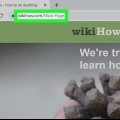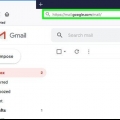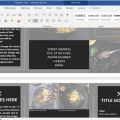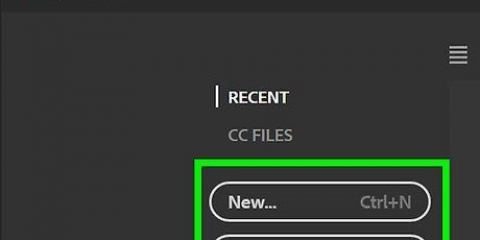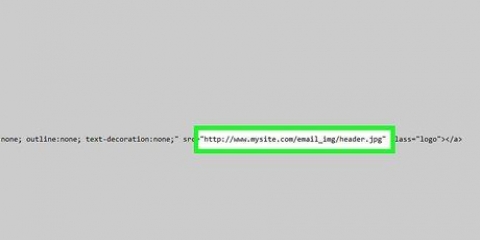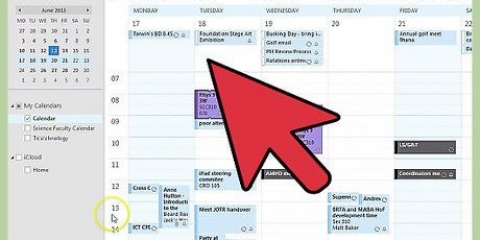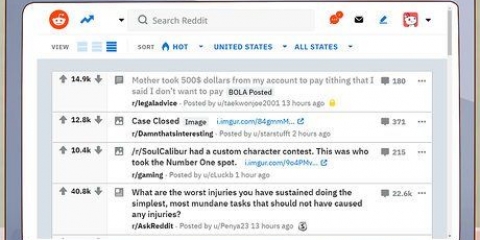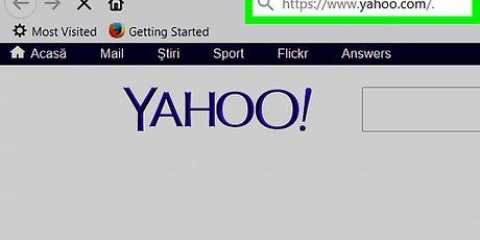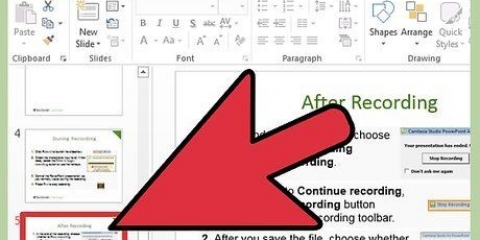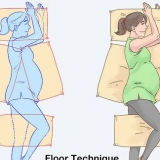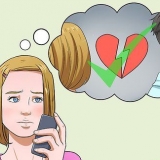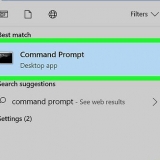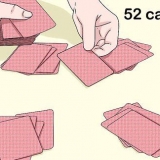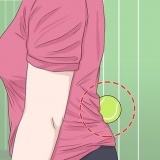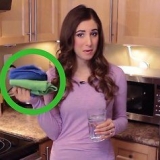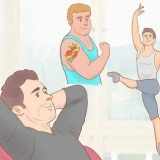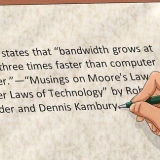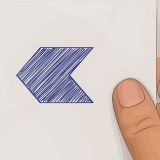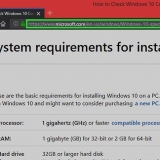Infoga en hyperlänk i ett e-postmeddelande
I den här handledningen kommer du att lära dig hur du infogar en hyperlänk i ett e-postmeddelande. Detta gör att mottagaren, genom att klicka på ett specifikt stycke text, kan omdirigeras till en webbplats.
Steg
Metod 1 av 4: Via Gmail

1. öppna digGmail-konto. Om du redan är inloggad kommer du automatiskt till din inkorg.
- Om du inte redan är inloggad på Gmail anger du din e-postadress och ditt lösenord och klickar på "Logga in".

2. Klicka på Skriv uppe till vänster på sidan. Ett fönster kommer upp till höger där du kan skriva din e-post.

3. Skriv din e-post och fyll i nödvändig information. Ange mottagarens e-postadress vid "Till" och ämnet för e-postmeddelandet vid "Ämne" (ej obligatoriskt), och skriv e-postmeddelandet i textrutan under "Ämne".

4. Välj texten du vill skapa en hyperlänk från. Klicka och dra markören över den del av texten som ska hyperlänkas. Detta kommer att markera texten.

5. Klicka på ikonen för "Infoga länk". Det är den lilla kedjesymbolen längst ner i fönstret.

6. Ange URL:en. Lägg URL:en i fältet `URL`; du hittar detta under området med texten du valt.

7. Klicka på OK längst ner till vänster i fönstret. Detta länkar webbadressen till texten du valde. Om du sedan skickar posten och mottagaren öppnar den kan han/hon klicka på den länkade texten för att öppna den länkade webbplatsen.
Metod 2 av 4: Via Yahoo

1. öppna digYahoo-konto. Du kommer att omdirigeras till Yahoos hemsida.
- Om du inte redan är inloggad på Yahoo, vänligen logga in genom att klicka på "Logga in". Ange din e-postadress och ditt lösenord och klicka på "Logga in".

2. Klicka på Mail i det övre högra hörnet på Yahoos hemsida.

3. Klicka på Skriv i det övre vänstra hörnet.

4. Skriv e-postmeddelandet och fyll i nödvändig information. Ange mottagarens e-postadress vid "Till" och ämnet för e-postmeddelandet vid "Ämne" (ej obligatoriskt), och skriv e-postmeddelandet i textrutan under "Ämne".

5. Välj texten du vill skapa en hyperlänk från. Klicka och dra markören över den del av texten som ska hyperlänkas. Detta kommer att markera texten.

6. Klicka på ikonen "Infoga länk". Det är den lilla kedjesymbolen längst ner på sidan.

7. Ange URL:en. Lägg URL:en i fältet `URL`; du hittar detta under området som innehåller texten du valt.

8. Klicka på OK längst ner till vänster i fönstret. Detta länkar webbadressen till texten du valde. Om du sedan skickar posten och mottagaren öppnar den kan han/hon klicka på den länkade texten för att öppna den länkade webbplatsen.
Metod 3 av 4: Via Outlook

1. öppna digOutlook-konto. Om du redan är inloggad kommer du automatiskt att omdirigeras till din inkorg.
- Om du inte är inloggad ännu, vänligen logga in genom att klicka på "Logga in". Ange din e-postadress (eller ditt telefonnummer) och ditt lösenord och klicka på "Logga in".

2. Klicka på +Ny ovanför inkorgen. En ruta kommer att dyka upp till höger på Outlook-sidan där du kan skriva din e-post.

3. Skriv e-postmeddelandet och fyll i nödvändig information. Ange mottagarens e-postadress vid "Till" och ämnet för e-postmeddelandet vid "Lägg till ett ämne" (ej obligatoriskt), och skriv e-postmeddelandet i textrutan under "Lägg till ett ämne".

4. Välj texten du vill skapa en hyperlänk från. Klicka och dra markören över den del av texten som ska hyperlänkas. Detta kommer att markera texten.

5. Klicka på ikonen "Infoga hyperlänk". Symbolen ser ut som två överlappande cirklar.

6. Ange URL:en. Skriv in URL:en i rutan "URL".

7. Klicka på OK längst ned i URL-fönstret. Detta länkar webbadressen till texten du valde. Om du sedan skickar posten och mottagaren öppnar den kan han/hon klicka på den länkade texten för att öppna den länkade webbplatsen.
Metod 4 av 4: Via iCloud Mail (skrivbord)

1. öppna digiCloud-konto. Mail-appen på iPhone tillåter dig inte att infoga hyperlänkar, men det kan du om du skickar din e-post via iCloud Mail-webbplatsen.
- Om du inte redan är inloggad anger du ditt Apple-ID och lösenord och klickar på →.

2. Klicka på Mail; det här är den blå appen med den vita kuvertikonen.

3. Klicka på ikonen för penna och papper. Du hittar den här ikonen överst på iCloud Mail-sidan. Ett nytt fönster visas där du kan skriva din e-post.

4. Skriv e-postmeddelandet och fyll i nödvändig information. Ange mottagarens e-postadress vid "Till" och ämnet för e-postmeddelandet vid "Ämne" (ej obligatoriskt), och skriv e-postmeddelandet i textrutan under "Ämne".

5. Klicka på A-ikonen i det övre högra hörnet på sidan.

6. Välj texten du vill skapa en hyperlänk från. Klicka och dra markören över den del av texten som ska hyperlänkas. Detta kommer att markera texten.

7. Klicka på www-knappen längst upp till höger på sidan. Ett fönster visas med den markerade texten och en ruta där du kan ange URL:en.

8. Ange URL:en. Ange URL:en under "URL", under textrutan med den markerade texten.

9. Klicka på OK för att spara hyperlänken. Webbplatsen är nu länkad till den valda texten. Om du sedan skickar mejlet och mottagaren öppnar det kan han/hon klicka på den länkade texten för att öppna länken.
"Infoga en hyperlänk i ett e-postmeddelande"
Оцените, пожалуйста статью